- Beranda
- Komunitas
- Tech
- Internet Service & Networking
Wirelles LAN for Windows 8.1
TS
hexagon160
Wirelles LAN for Windows 8.1
1. Pertama kali kita periksa apakah komputer kita mendukung untuk membuat Wireless ad-hoc. Caranya buka Start Screen lalu ketikkan "CMD" , pilih "Command Prompt" lalu klik kanan > Run As Administrator.
Kemudian akan muncul jendela Command Prompt. Lalu ketikkan:
"netsh wlan show drivers"
lalu tekan tombol enter, kemudian periksa pada baris Hosted network supported , jika "Yes" maka komputer ada mendukung untuk membuat wireless Ad-Hoc , namun jika berkata "No" maka ada harus upgrade perangkat keras komputer anda.
Read more: http://komputeranium.blogspot.com/20...#ixzz33G1Rk0aJ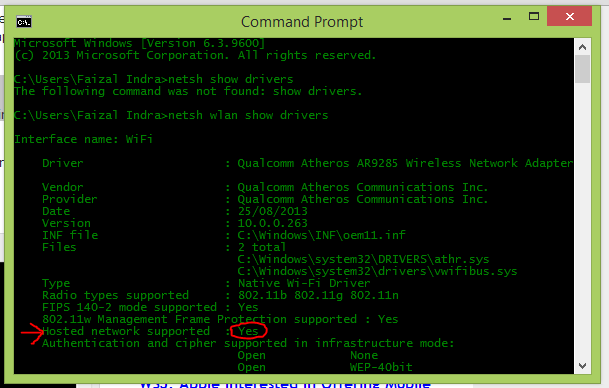
2. Langkah kedua , masih di Command Prompt dengan mode Run as Administrator, ketikkan
"netsh wlan set hostednetwork mode=allow ssid=NAMA JARINGAN key=PASSWORD"
lalu tekan tombol enter. Untuk ssid adalah nama wireless adhoc , sedangkan key adalah password wireless network. Ada dapat mengubah keduanya sesuai yang ada inginkan dengan syarat passwor minimal 8 karakter.
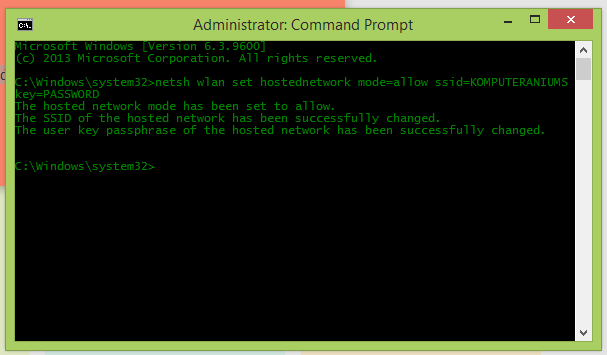
3. Langka ketiga adalah memuali wireless adhoc yang ada buat, ketikkan
"netsh wlan start hostednetwork"
di commad prompt lalu tekan tombol enter.
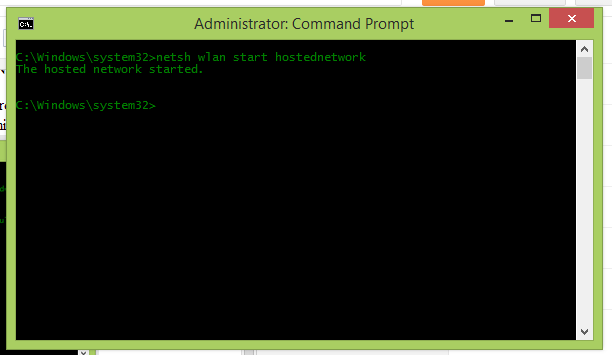
4. Langkah terakhir adalah mengaktifkan Internet Connection Sharing
Caranya adalah klik kanan pada icon jaringan ditaksbar, kemudian pilih Open Network and Sharing Center, kemudian akan muncul jendela Network and Sharing Center. Lihat di sebelah bagian sebelah kiri, pilih Change Adapter Setting, selanjutnya klik kanan di WiFi lalu pilih properties. Pilih tab Sharing kemudian isi centang di "Allow other network users to to connect through this computer's internet connection" , lalu klik OK, setelah klik ok kemungkinan akan muncul peringatan lalu klik OK saja. Ulangi untuk mencentang di "Allow other ......." lalu dibawahnya pilih "Local Area Connection *" dan Klik OK.
http://1.bp.blogspot.com/-cW1BNN2XKX.../adhoc+lan.JPG
Selamat telah berhasil membuat Wireless adhoc di Windows 8 dan Windows 8.1. Tunggu..... lalu bagaimanakah untuk menghentikan wireless adhoc ini?. Mudah ulangi langkah terakhir namun kata start di ganti dengan kata stop. Semoga Bermanfaat
Kemudian akan muncul jendela Command Prompt. Lalu ketikkan:
"netsh wlan show drivers"
lalu tekan tombol enter, kemudian periksa pada baris Hosted network supported , jika "Yes" maka komputer ada mendukung untuk membuat wireless Ad-Hoc , namun jika berkata "No" maka ada harus upgrade perangkat keras komputer anda.
Read more: http://komputeranium.blogspot.com/20...#ixzz33G1Rk0aJ
2. Langkah kedua , masih di Command Prompt dengan mode Run as Administrator, ketikkan
"netsh wlan set hostednetwork mode=allow ssid=NAMA JARINGAN key=PASSWORD"
lalu tekan tombol enter. Untuk ssid adalah nama wireless adhoc , sedangkan key adalah password wireless network. Ada dapat mengubah keduanya sesuai yang ada inginkan dengan syarat passwor minimal 8 karakter.
3. Langka ketiga adalah memuali wireless adhoc yang ada buat, ketikkan
"netsh wlan start hostednetwork"
di commad prompt lalu tekan tombol enter.
4. Langkah terakhir adalah mengaktifkan Internet Connection Sharing
Caranya adalah klik kanan pada icon jaringan ditaksbar, kemudian pilih Open Network and Sharing Center, kemudian akan muncul jendela Network and Sharing Center. Lihat di sebelah bagian sebelah kiri, pilih Change Adapter Setting, selanjutnya klik kanan di WiFi lalu pilih properties. Pilih tab Sharing kemudian isi centang di "Allow other network users to to connect through this computer's internet connection" , lalu klik OK, setelah klik ok kemungkinan akan muncul peringatan lalu klik OK saja. Ulangi untuk mencentang di "Allow other ......." lalu dibawahnya pilih "Local Area Connection *" dan Klik OK.
http://1.bp.blogspot.com/-cW1BNN2XKX.../adhoc+lan.JPG
Selamat telah berhasil membuat Wireless adhoc di Windows 8 dan Windows 8.1. Tunggu..... lalu bagaimanakah untuk menghentikan wireless adhoc ini?. Mudah ulangi langkah terakhir namun kata start di ganti dengan kata stop. Semoga Bermanfaat

0
2.2K
9
Guest
Tulis komentar menarik atau mention replykgpt untuk ngobrol seru
Urutan
Terbaru
Terlama
Guest
Tulis komentar menarik atau mention replykgpt untuk ngobrol seru
Komunitas Pilihan